Acer ASPIRE 8950G – страница 13
Инструкция к Ноутбуку Acer ASPIRE 8950G
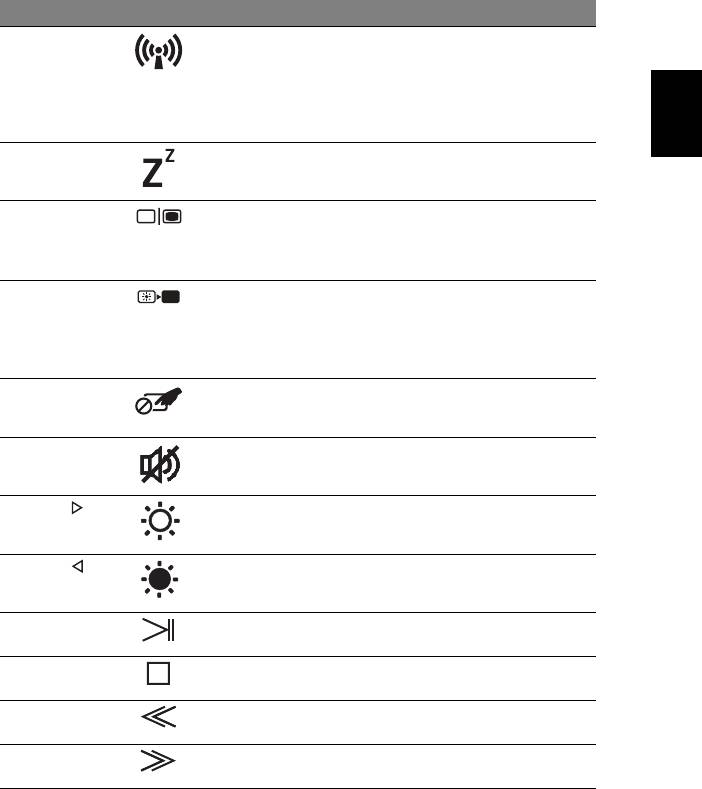
7
Бързи клавиши
Компютърът има "бързи клавиши" - клавишни комбинации за бърз достъп до
повечето от контролите му, като например яркост на дисплея и сила на звук.
За да активирате бързите клавиши, натиснете и задръжте клавиша <Fn> преди
да натиснете другия клавиш от комбинацията.
Бърз клавиш Икона Функция Описание
<Fn> + <F3> Клавиш за
Включва/изключва
комуникации
комуникационните устройства
на компютъра. (Устройствата
Български
за комуникация може да
варират според
конфигурацията.)
<Fn> + <F4> Заспиване Вкарва компютъра в режим
Sleep (Заспиване).
<Fn> + <F5> Превключване на
Превключва активния дисплей
дисплей
между екрана, външния
монитор (ако е свързан такъв),
или и двете.
<Fn> + <F6> Затъмняване на
Изключва задното осветление
екрана
на екрана, за да
пести
енергия. Натиснете който и да
е клавиш, за да го включите
отново.
<Fn> + <F7> Превключване на
Включва и изключва
тъчпада
вътрешния тъчпад.
<Fn> + <F8> Превключване на
Включва и изключва
високоговорителите
високоговорителите.
<Fn> + < >
Засилване на
Увеличава яркостта на екрана.
яркостта
<Fn> + < >
Намаляване на
Намалява яркостта на екрана.
яркостта
<Fn> + <Home> Възпроизвеждане/
Възпроизвеждане или пауза за
Пауза
избрания мултимедиен файл
.
<Fn> + <Pg Up> Стоп Спира възпроизвеждането на
избрания мултимедиен файл.
<Fn> + <Pg Dn> Предишен Връщане към предишен
мултимедиен файл.
<Fn> + <End> Напред Прескачане до следващия
мултимедиен файл.

8
Преден изглед при затворен лаптоп
123
# Икона Обект Описание
1 Колелце За увеличаване или намаляване на
силата на звука.
2 Четец на карти
Чете Secure Digital (SD), MultiMediaCard
Много-в-1
(MMC), Memory Stick (MS), Memory Stick
Български
PRO (MS PRO) и xD Picture Card (xD).
Забележка: Натиснете, за да извадите/
деинсталирайте картата. Само една карта
може да работи едновременно.
3CIR приемник Получава сигналите от дистанционно
управление.
Изглед отзад
1
# Икона Обект Описание
1 Отделение за
Тук се поставя батерийният модул на
батерии
компютъра.
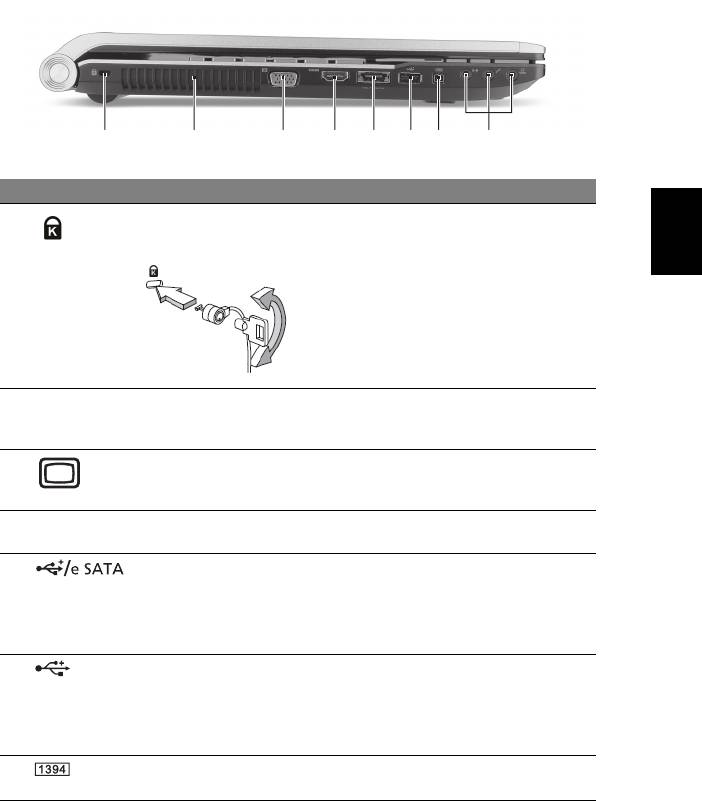
9
Изглед отляво
21345687
# Икона Обект Описание
Български
1 Слот за заключващ
За връзка с Kensington-съвместим
механизъм
компютърен заключващ механизъм.
Kensington
Забележка: Увийте осигурителния
кабел около неподвижен обект като
закрепена за пода маса или
дръжката на заключено чекмедже.
Поставете ключалката в жлеба и
завъртете ключа, за да я заключите.
Има и някои модели без ключове.
2 Вентилационни
Позволява на
компютъра да се
отвори
охлажда дори и при продължителна
употреба.
3 Порт за външен
За връзка с дисплейно устройство
дисплей (VGA)
(напр. външен монитор,
LCD проектор).
4 HDMI HDMI порт Поддържа цифрови видео връзки с
висока разделителна способност.
5 USB 2.0/eSATA порт За свързване на USB 2.0 или eSATA
устройства (само за някои модели).
Забележка: Ако свържете устройство
eSATA, едновременно с това
ще
имате налични три USB порта.
6 USB 3.0 порт Свързва се с USB устройства.
Поддържа спецификация USB 3.0
(SuperSpeed USB).
* Устройства без сертификат USB 3.0
може да не са съвместими.
74-пинов IEEE 1394
За свързване на IEEE 1394
порт
устройства.
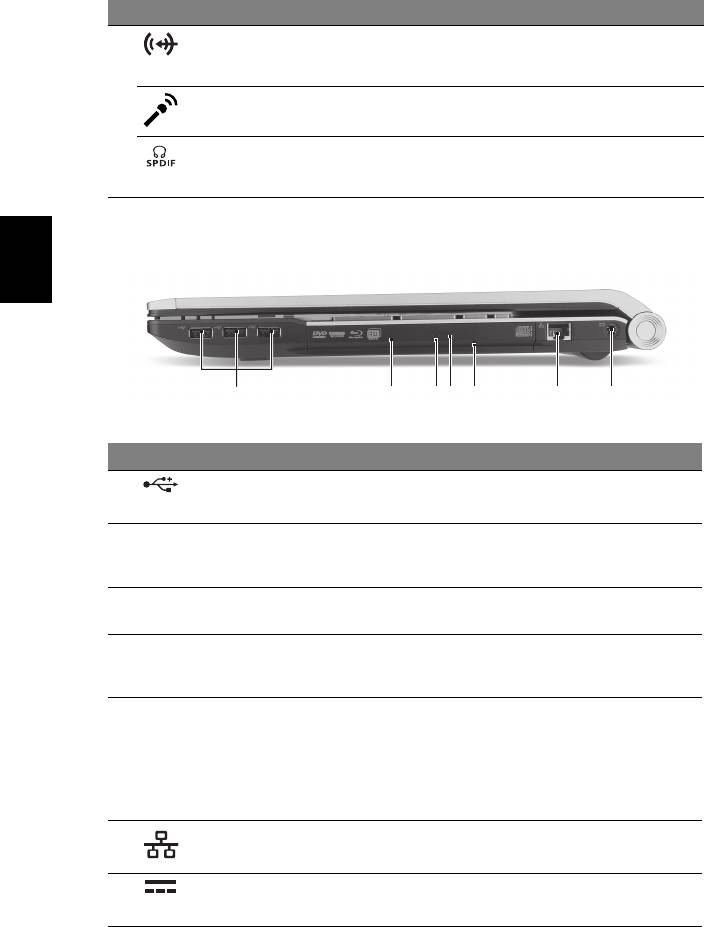
10
# Икона Обект Описание
8 Жак за звуков вход Приема вход от звукови устройства
(напр. аудио CD плейър, стерео
уокмен, mp3 плейър).
Жак за вход за
Приема входящ сигнал от външни
микрофон
микрофони.
Жак за слушалки/
За връзка с изходни аудио
колони/изход с
устройства (напр. високоговорители,
поддръжка на S/PDIF
слушалки).
Изглед отдясно
Български
2134567
# Икона Обект Описание
1 USB 2.0 портове За връзка с USB 2.0 устройства
(напр. USB мишки, USB камери).
2 Оптично устройство Вътрешно оптично устройство: поддържа
CD, DVD или Blu-ray дискове (само за
някои модели).
3 Индикатор за достъп
Светва, когато оптичното устройство е
до оптичен диск
активно.
4 Бутон за отваряне на
Изважда оптичния диск от устройството.
оптичното
устройство
5 Дупка за спешно
Вади оптичния диск,
когато компютърът е
изваждане
изключен.
Забележка: Пъхнете кламер в отвора за
спешно изваждане, за да извадите
подноса на оптичното устройство, докато
компютърът е изключен.
6 Порт за Ethernet
За връзка с мрежа, базирана на
(RJ-45)
Ethernet 10/100/1000.
7 Жак за DC вход За връзка с AC адаптер.

11
Изглед отдолу
1
8
2
3
4
Български
7
5
6
# Икона Обект Описание
1 Отделение за батерии Тук се поставя батерийният модул на
компютъра.
2 Събуфер Излъчва нискочестотни звукове.
3 Езиче за
Освобождава батерията, за да можете
освобождаване на
да я извадите.
батерията
4 Отделение за памет Тук се поставя главната памет на
компютъра.
5 Отделение за твърдия
Тук се намира твърдият диск на
диск - главно
компютъра (прикрепен с винтове
).
6 Високоговорители За изходен стерео аудио сигнал.
7 Отделение за твърдия
Тук стои твърдият диск на компютъра
диск - второстепенно
(прикрепен с винтове) (само за някои
модели).
8 Придържащ механизъм
Държи батерията на мястото й.
на батерията
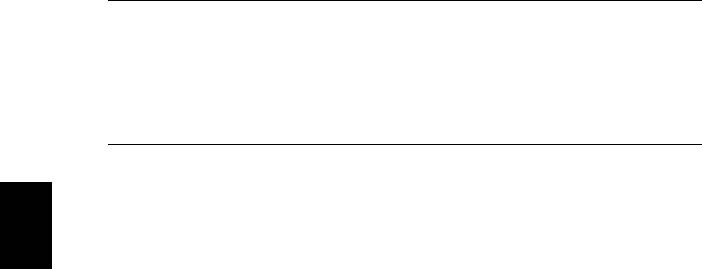
12
Работна среда
• Температура:
• Работна: От 5°C до 35°C
• За съхранение: От -20°C до 65°C
• Влажност (без кондензация):
• Работна: От 20% до 80%
• За съхранение: От 20% до 80%
Български
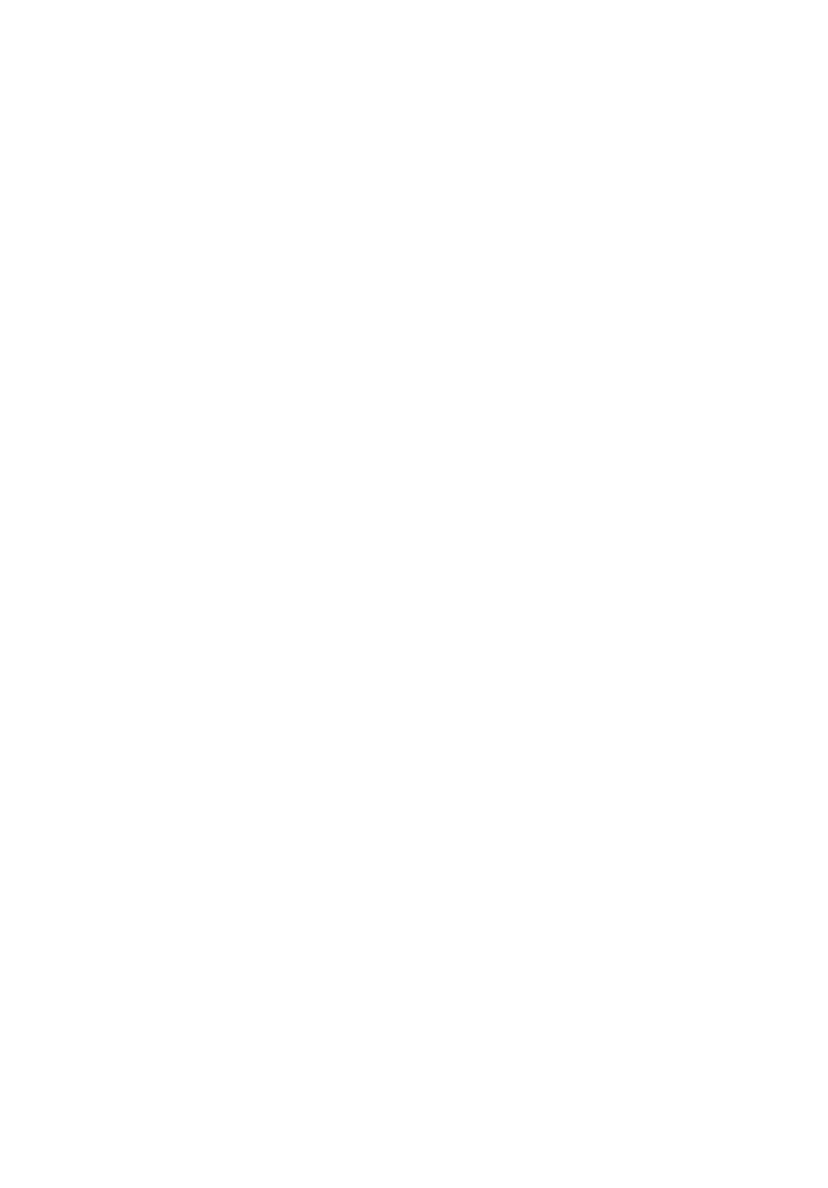
Aceri sülearvuti
Lühijuhend
© 2010 Kõik õigused kaitstud.
Aceri sülearvuti lühijuhend
Originaalväljaanne: 11/2010
Mudeli number: ________________________________
Seerianumber: _________________________________
Ostukuupäev: _________________________________
Ostukoht: _____________________________________

3
Kõigepealt tähtsamad asjad
Täname Teid selle eest, et valisite oma kaasaskantavaks arvutiks Acer'i sülearvuti.
Teie teejuhid
Et aidata Teil kasutada oma Acer'i sülearvutit, oleme loonud komplekti juhiseid:
Kõigepealt aitab seadistuse poster Teil alustada oma arvuti häälestamist.
Aspire seeria üldkasutusjuhend sisaldab kõigile Aspire tooteseeria mudelitele
kohalduvat kasulikku teavet. See katab põhilisi teemasid nagu klaviatuuri
kasutamine, heli jne. Palume mõista, et tulenevalt nende loomusest viitavad nii
Üldkasutusjuhend kui ka allpool mainitud AcerSystemi kasutaja teatmik
(AcerSystem User Guide) aeg-ajalt funktsioonidele või omadustele, mis on ainult
teatud seeria mudelitel, kuid mitte tingimata teie ostetud mudelil. Sellised juhtumid
on tekstis märgitud väljenditega nagu „ainult teatud mudelitel”.
Lühijuhend tutvustab Teile uue arvuti põhilisi omadusi ja funktsioone. Kui soovite
saada rohkem teada sellest, kuidas arvuti Teil aitab produktiivsem olla, vaadake
AcerSystemi kasutaja teatmik (AcerSystem User Guide). Teatmik sisaldab
täpsemat informatsiooni teemadel nagu süsteemiutiilidid, andmete taastamine,
laiendusvõimalused ja probleemide lahendamine. Sellele lisaks sisaldab see
garantiiinformatsiooni ning sülearvuti kohta kehtivaid üldiseid regulatsioone ja
ohutuseeskirju. See on saadaval PDF-formaadis (Portable Document Format) ning
on laetud Teie sülearvutisse. Juhised selle avamiseks:
1 Klõpsake ja avage Start > Kõik programmid > AcerSystem.
2 Klõpsake real AcerSystemi kasutaja teatmik (AcerSystem User Guide).
Märkus: Faili vaatamiseks on vaja Adobe Reader'it. Kui Adobe Reader pole
arvutisse installeeritud, käivitab AcerSystemi kasutaja teatmik (AcerSystem
User Guide) 'ile kõigepealt Adobe Reader'i installeerimisprogrammi.
Installeerimise lõpetamiseks järgige ekraanil olevaid juhiseid. Juhiseid Adobe
Reader'i kasutamiseks leiate menüüst Spikker ja tugi.

4
Teie Acer sülearvuti ülevaade
Kui olete oma arvuti häälestanud häälestuse postril kujutatud viisil, lubage meil teile
tutvustada teie uut Acer’i sülearvutit.
Pealtvaade
Eesti
1
2
3
13
12
4
5
11
6
10
7
8
9
# Ikoon Objekt Kirjeldus
1Acer Crystal Eye
Veebikaamera videosuhtluseks
veebikaamera
(ainult teatud mudelitel).
2 Kuvariekraan Seda nimetatakse ka vedelkristallekraaniks
(LCD) ning see kuvab arvuti pilti (mudelite
konfiguratsioon võib olla erinev).
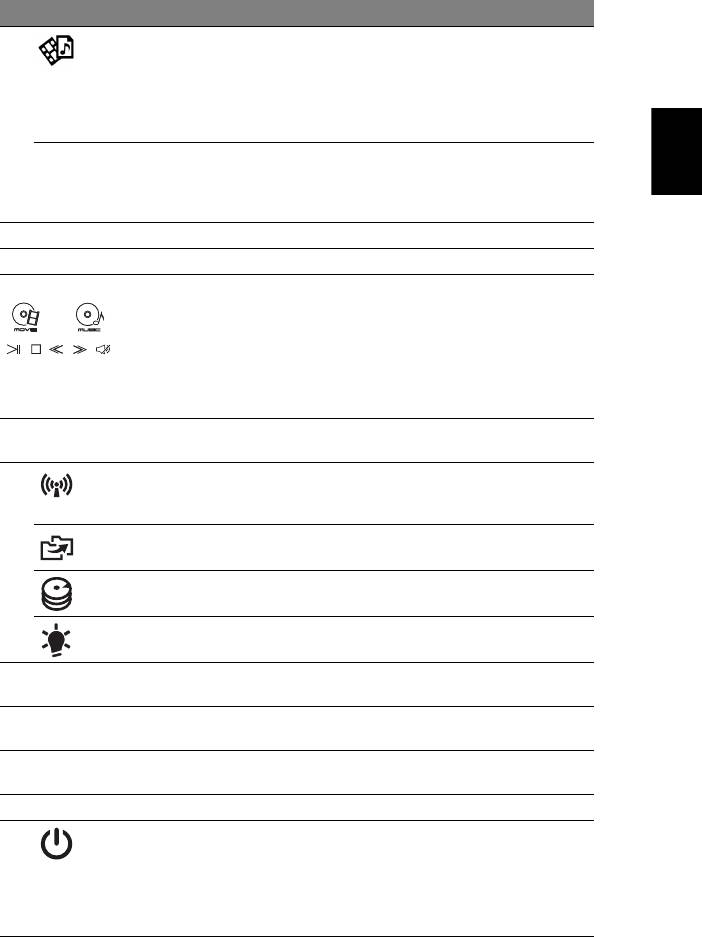
5
# Ikoon Objekt Kirjeldus
3 Arcade’i klahv Käivitab programmi InstantOn Arcade ilma
süsteemi algkäivituseta (toetab järgmisi
vorminguid: DVD, VCD, audio-CD, MPEG-1,
MPEG-2, MP3.) /Käivitab Windowsis
programmi Arcade Deluxe (toetab levinud
multimeediavorminguid.)
Eesti
P Klahv P/Acer’i
Seadistatav klahv (mudeli konfiguratsioon
PowerSmart-klahv
võib erineda). /Lülitab arvuti
energiasäästurežiimile (mudeli
konfiguratsioon võib erineda).
4 Klaviatuur Andmete sisestamiseks arvutisse.
5 Mikrofon Sisseehitatud mikrofon heli salvestamiseks.
6 Puuteplaat/
Puutetundlik osutusseadis, mis töötab
meediumikonsool
arvutihiirena*. /Puutetundlikud Acer Arcade’i
juhtnupud, helitugevus (üles/alla) ja
meediumid (esita/paus, stopp, eelmine,
järgmine); vaigistusklahv.
* Kui meediumikonsool on aktiivne, muutub
puuteplaat inaktiivseks.
7 Meediumikonsooli
Lülitab meediumikonsooli sisse või välja.
kontroller
8 Sideklahv Aktiveerib/desaktiveerib arvuti
sideseadmed. (Sideseadmed võivad
vastavalt konfiguratsioonile erineda.)
Varuvõti Käivitatakse Acer Backup Management
andmete varundamiseks kolmes etapis.
1
Näitab kõvaketta aktiivsust.
Kõvakettaindikaator
1
Näitab arvuti olekut.
Vooluindikaator
9 Klõpsunupud
Vasak ja parem nupp funktsioneerivad
(vasak ja parem)
vasaku ja parema hiirenupuna.
10 Randmetugi Mugav toetusala, kuhu saate arvutit
kasutades toetada oma käsi.
11 Acer Bio-Protection
Toetab Aceri neljasuunalist FingerNav
sõrmejäljelugeja
juhtfunktsiooni (ainult teatud mudelitel).
12 Kõlarid Toodavad stereoheli.
13 Voolunupp/
Arvuti sisse- ja väljalülitamiseks./
Akuindikaator
Näitab arvuti aku olekut.
1. Laadimine: Kui akut laetakse, on tuli
kollakat värvi.
2. Täielikult laetud: Kui arvuti on
vooluvõrgus, on tuli sinist värvi.
1. Esipaneelil asuvad indikaatorid on nähtavad ka siis, kui arvuti kaas on suletud.
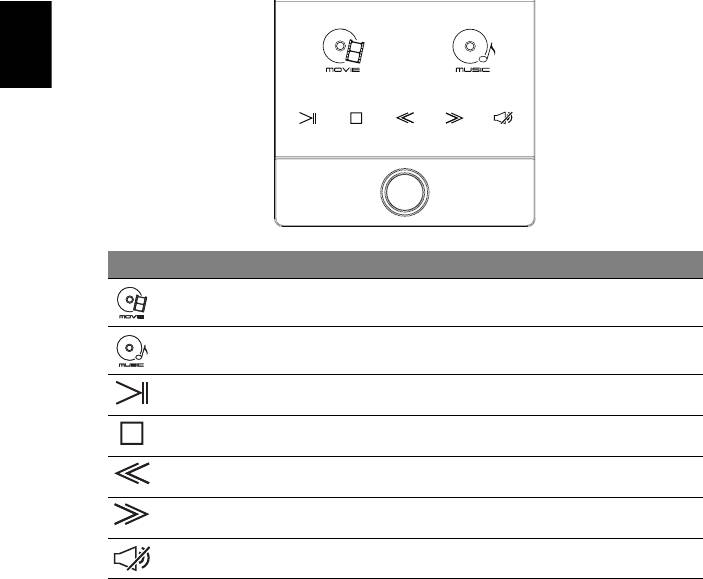
6
Meediumikonsool
Meediumikonsool on puutetundlik meelelahutusliides, mis pakub kiiret ligipääsu
Acer Arcade'ile. Vajutage meediumikonsooli käivitamiseks meediumikonsooli
kontrollerit. Väljalülitamiseks ja puutepadja aktiveerimiseks vajutage uuesti.
Eesti
Ikoon Objekt Kirjeldus
Movie (Filmid) Filmide taasesitamise tarkvara käivitamine.
Music (Muusika) Muusika taasesitamise tarkvara käivitamine.
Esita/paus Esitab või peatab valitud meediumifaili.
Lõpeta Lõpetab valitud meediumifaili esitamise.
Eelmine Pöördub tagasi eelmise meediumifaili juurde.
Järgmine Liigub edasi järgmise meediumifaili juurde.
Vaigista Heli sisse- või väljalülitamine.
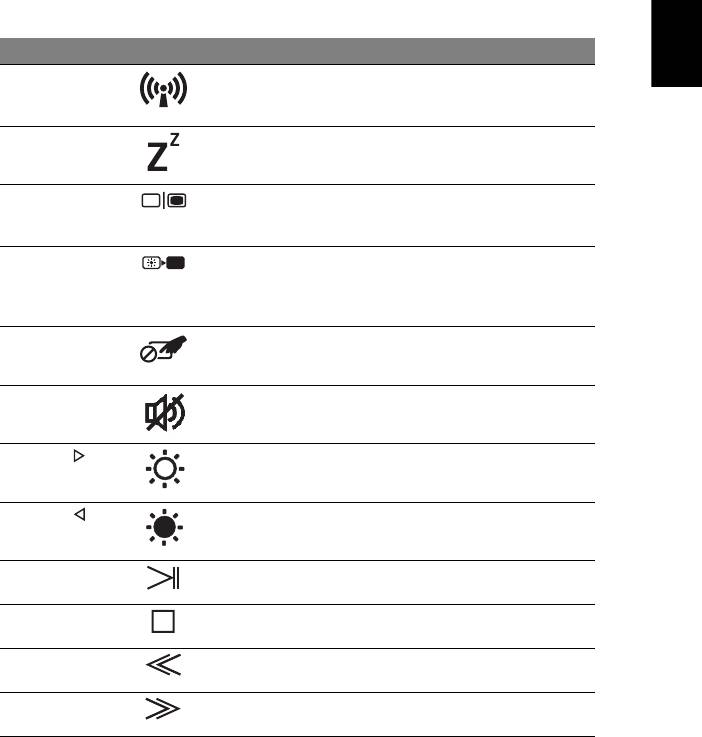
7
Kiirklahvid
Arvutil on enamiku seadete jaoks (nt ekraani heledus, heliväljund) olemas kiirklahvid
ja klahvikombinatsioonid.
Kiirklahvide aktiveerimiseks vajutage ning hoidke enne teise kombinatsiooni kuuluva
klahvi vajutamist all klahvi <Fn>.
Eesti
Kiirklahv Ikoon Funktsioon Kirjeldus
<Fn> + <F3> Sideklahv Aktiveerib/desaktiveerib arvuti
sideseadmed. (Sideseadmed võivad
vastavalt konfiguratsioonile erineda.)
<Fn> + <F4> Unerežiim Lülitab arvuti unerežiimi.
<Fn> + <F5> Ekraani valik Lülitab ekraanipildi kuvaekraanile,
välisele ekraanile (kui see on
ühendatud) või mõlemale.
<Fn> + <F6> Tühi ekraan Lülitab ekraani tagantvalgustuse
energia säästmiseks välja.
Tagasipöördumiseks vajutage
suvalisele klahvile.
<Fn> + <F7> Puuteplaadi lüliti Lülitab integreeritud puuteplaadi
sisse või välja.
<Fn> + <F8> Kõlarilüliti Lülitab kõlarid sisse või välja.
<Fn> + < >
Heledus üles Suurendab ekraani heledust.
<Fn> + < >
Heledus alla Vähendab ekraani heledust.
<Fn> + <Home> Esita/paus Esitab või peatab valitud
meediumifaili.
<Fn> + <Pg Up> Lõpeta Lõpetab valitud meediumifaili
esitamise.
<Fn> + <Pg Dn> Eelmine Pöördub tagasi eelmise
meediumifaili juurde.
<Fn> + <End> Järgmine Liigub edasi järgmise meediumifaili
juurde.
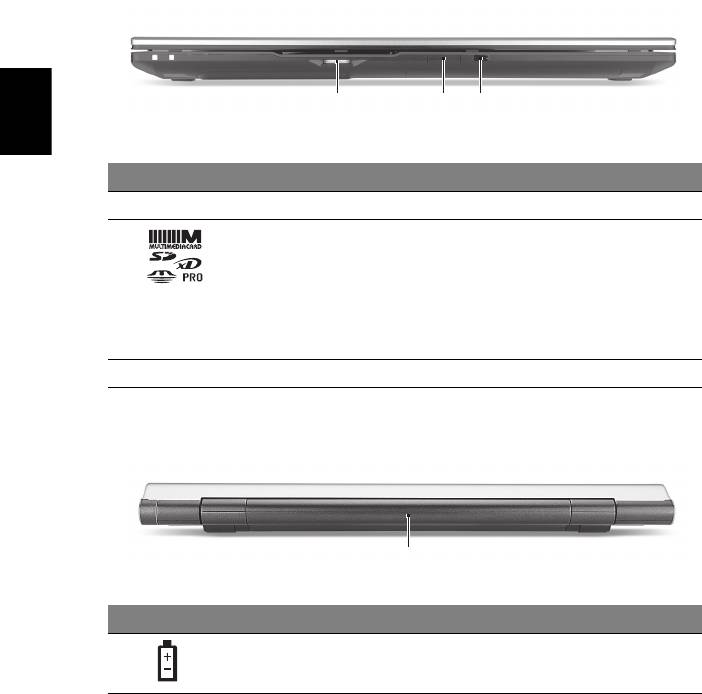
8
Suletud eestvaade
123
Eesti
# Ikoon Objekt Kirjeldus
1 Ketasnupp Helitugevuse suurendamine ja vähendamine.
2 Mitu-ühes
Võtab vastu Secure Digital (SD),
kaardilugeja
MultiMediaCard (MMC), Memory Stick (MS),
Memory Stick PRO (MS PRO) ja xD-Picture
kaarte (xD).
Märkus: Kaardi eemaldamiseks/
paigaldamiseks vajutage sellele.
Korraga saab töötada ainult üks kaart.
3 CIR-vastuvõtja Võtab vastu kaugjuhtimispuldi signaali.
Tagantvaade
1
# Ikoon Objekt Kirjeldus
1 Akusektsioon Siin asuvad arvuti akud.
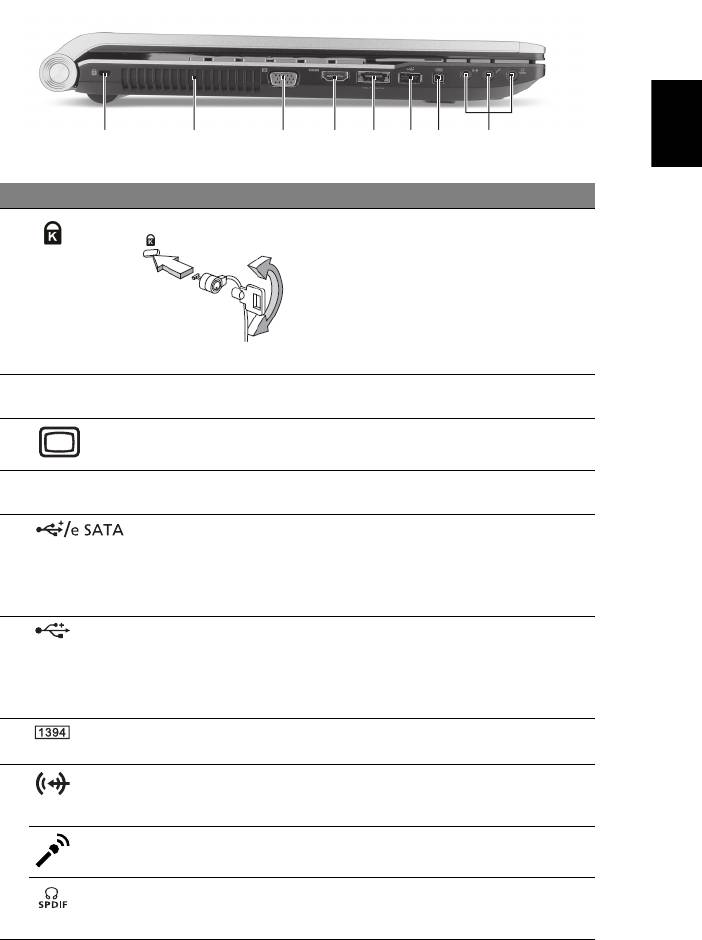
9
Vaade vasakult
Eesti
21345687
# Ikoon Objekt Kirjeldus
1 Kensington-luku pesa Kensington-tüüpi arvuti turvaluku
ühendamiseks.
Märkus: Vedage arvuti turvaluku kaabel
ümber liikumatu objekti, näiteks laua või
lukustatud sahtli käepideme. Lükake
lukk avasse ning keerake luku
sulgemiseks võtit. Saadaval on ka
võtmeta mudelid.
2 Ventilatsiooniavad Võimaldavad arvutil püsida jahedana ka
pärast pikaajalist kasutamist.
3 Välise kuvari (VGA)
Kuvaseadme (nt välise kuvari või
port
LCD-projektori) ühendamiseks.
4 HDMI HDMI-port Toetab kõrglahutusega
digitaalvideoühendusi.
5 USB 2.0/eSATA port USB 2.0 või eSATA seadmetega
ühendamiseks (ainult teatud mudelitel).
Märkus: Kui ühendate külge eSATA
seadme, on teil üheaegselt võimalik
kasutada kolme USB-porti.
6 USB 3.0 port USB-seadmetega ühendamiseks.
Toetab standardit USB 3.0 (SuperSpeed
USB).
* Ilma USB 3.0 sertifikaadita seadmed ei
pruugi ühilduda.
7 4 kontaktiga
IEEE 1394 seadmete ühendamiseks.
IEEE 1394 port
8 Helisisend Helisisendseadmete ühendamiseks
(nt audio-CD mängija, stereo-pleier,
MP3-mängija).
Mikrofonipesa Võtab vastu sisendheli välisest
mikrofonist.
Kõrvaklappide/
Heliväljundseadmete ühendamiseks
kõlarite/heliväljundi
(nt kõlarid, kõrvaklapid).
pistik S/PDIF toega
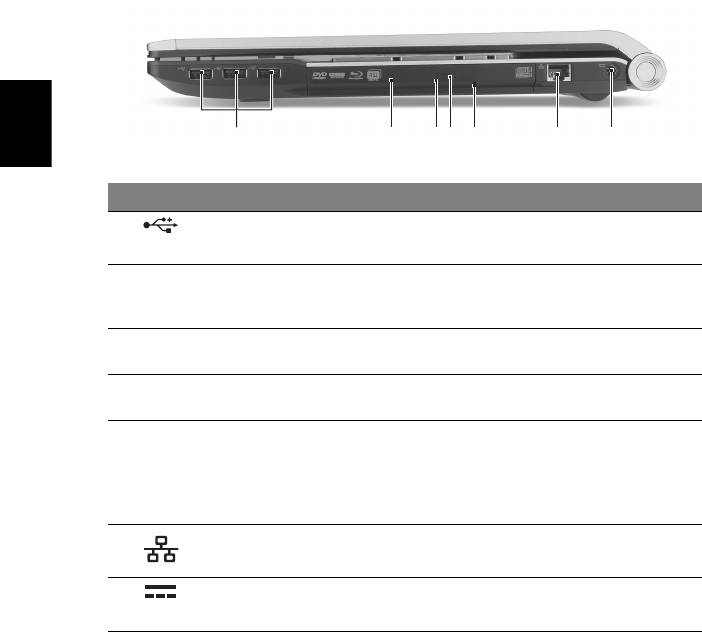
10
Vaade paremalt
Eesti
2134567
# Ikoon Objekt Kirjeldus
1 USB 2.0 porti USB 2.0 seadmete ühendamiseks
(nt USB-hiir või USB-kaamera).
2 Optiline seade Sisemine optiline seade; loeb CD-sid,
DVD-sid või Blu-ray plaate (ainult teatud
mudelitel).
3 Optilise ketta lugemise
Süttib, kui optiline seade on aktiivne.
indikaator
4 Optilise seadme
Väljastab optilise ketta seadmest.
väljastusnupp
5 Hädaväljastusava Avab optilise seadme sahtli, kui arvuti on
välja lülitatud.
Märkus: Optilise seadme avamiseks siis,
kui arvuti on välja lülitatud, lükake
hädaväljastusavasse kirjaklamber.
6 Etherneti (RJ-45) port Ethernet 10/100/1000-põhise võrguga
ühendamiseks.
7 Alalisvoolusisendi
Vahelduvvooluadapteri (toiteploki)
pistik
ühendamiseks.

11
Põhjavaade
1
8
2
Eesti
3
4
7
5
6
# Ikoon Objekt Kirjeldus
1 Akusektsioon Siin asuvad arvuti akud.
2 Subwoofer Toob kuuldavale madala sagedusega
väljundheli.
3 Aku vabastamise riiv Vabastab aku, et seda saaks välja võtta.
4 Mälusahtel Siin asub arvuti põhimälu.
5 Kõvakettasektsioon -
Siin asub arvuti kõvaketas
peamine
(kinnitatud kruvidega).
6 Kõlarid Toodavad stereoheli.
7 Kõvakettasektsioon -
Siin asub arvuti kõvaketas (kinnitatud
teisene
kruvidega) (ainult teatud mudelitel).
8 Akulukk Lukustab aku kohale.
Keskkond
• Temperatuur:
• Töötamiseks sobiv: 5°C kuni 35°C
• Sobimatu: -20°C kuni 65°C
• Niiskus (mittekondenseeruv):
• Töötamiseks sobiv: 20% kuni 80%
• Sobimatu: 20% kuni 80%
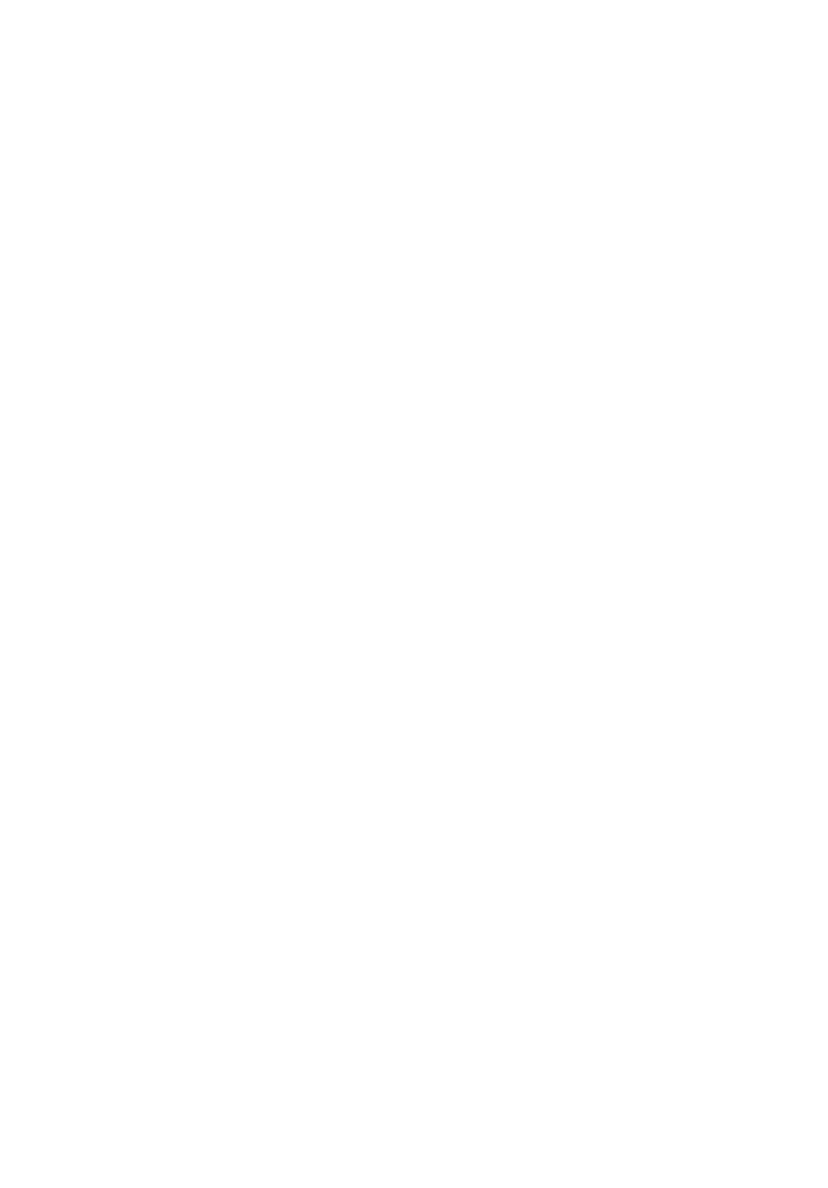
Acer piezīmjdators
Ātrais ceļvedis
© 2010 Visas tiesības aizsargātas.
Acer piezīmjdatora ātrais ceļvedis
Oriģinālizdevums: 11/2010
Modeļa numurs: ________________________________
Sērijas numurs: ________________________________
Pirkuma datums: _______________________________
Pirkuma vieta: _________________________________




